笔记本Win7系统重装怎么操作?
win7系统,是微软的一个“经典款”,即便已经发布好多年了,还是有一大票忠实粉丝。说白了,大家喜欢win7,是因为它用起来舒服、稳定,界面简洁大方,不会像某些新系统那样让人一时摸不着头脑。那么问题来了,笔记本要重装Win7,可以吗?答案是肯定的,当然可以!跟着韩博士一键重装的教程来操作吧,对新手来说特别友好!
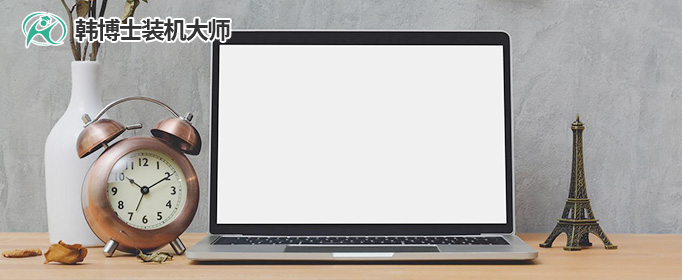
一、重装系统所需工具
准备装机工具:一键重装系统软件(点击红字下载)
二、笔记本电脑重装win7,请注意以下事项:
1. 备份数据:只要是存储在C盘的数据,比如桌面上的文件、下载文件夹里的资料,都会丢失,所以,提前备份真的很重要。
2. 关掉杀毒软件:它可能会误认为系统的安装过程是某种“威胁”,然后阻挠,拦截不让安装。
3. 确保电源稳定:尤其是用笔记本的小伙伴,一定要插上电源,不要光靠电池撑着。万一装到一半没电了,那就麻烦了。
三、如何顺利完成系统重装
1.请先下载“韩博士装机大师”到电脑桌面上,找到程序后双击执行,紧接着在主界面上点击“开始重装”。
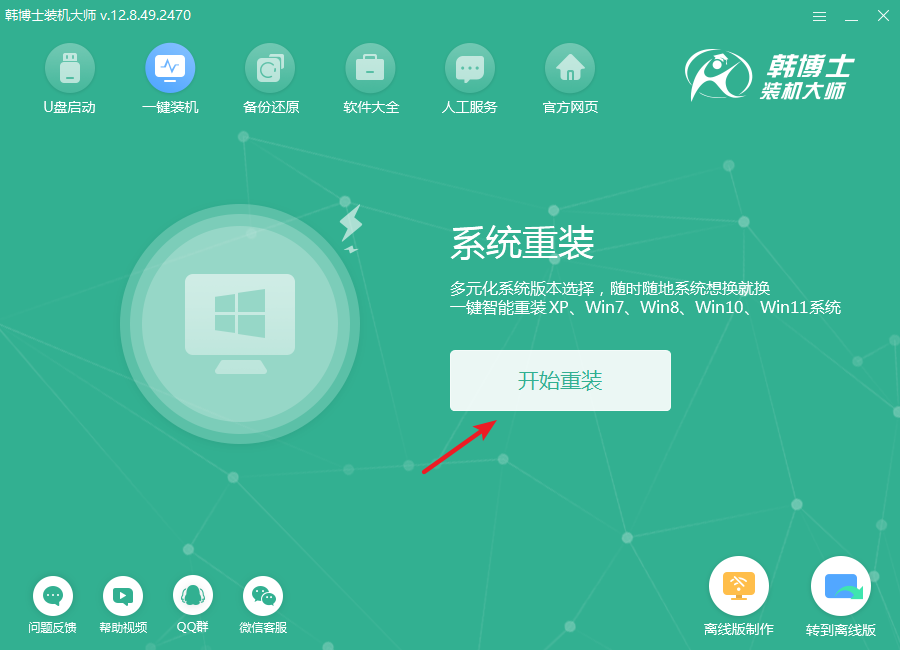
2.当前系统正在进行环境检测,请您稍等。检测结束后,记得点击“下一步”以继续后续步骤。
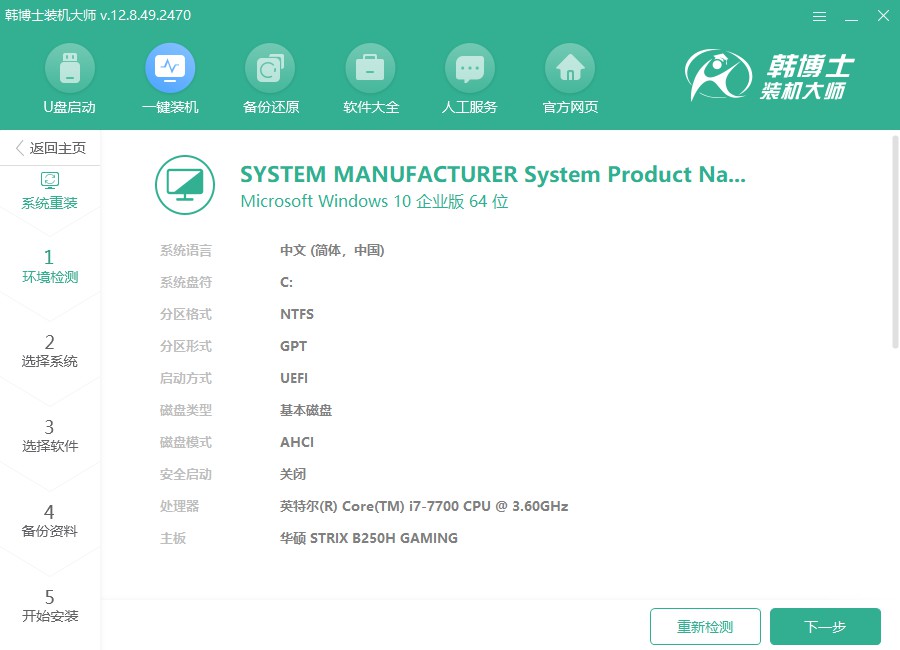
3.来到“选择系统”步骤,请确保您选择的win7镜像文件符合您的需求。然后再按“下一步”,下载镜像文件并保存至电脑。
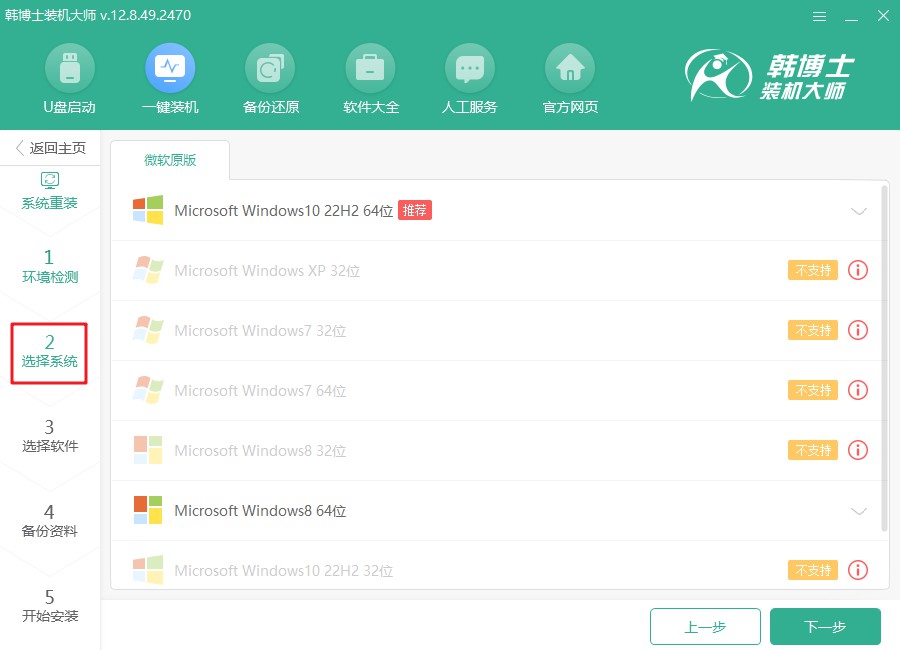
4.系统文件下载正在进行,可能会占用一些时间。此时,请您不要干扰下载过程,耐心等待,直到文件完全下载后,您才能继续操作。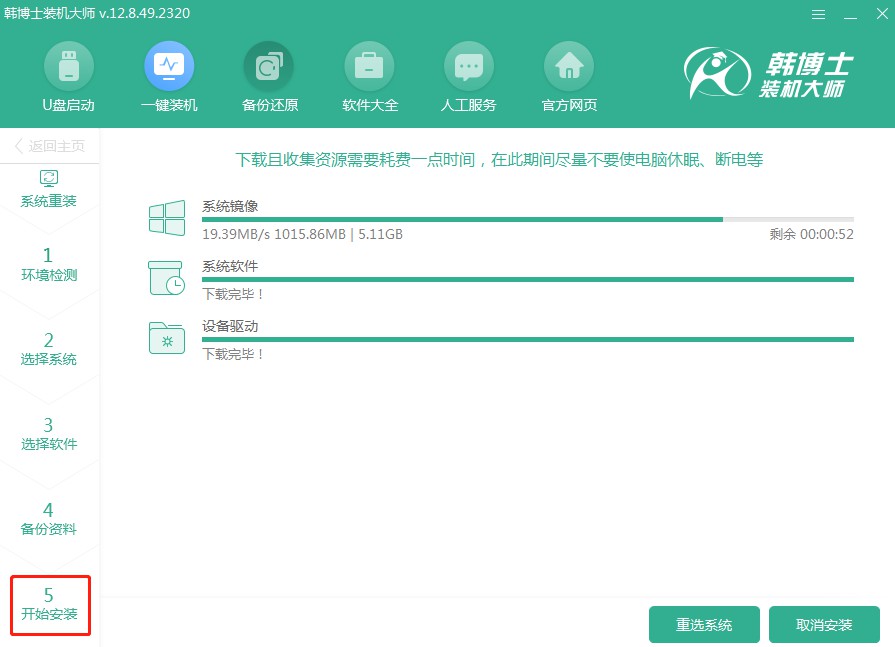
5.系统安装正在进行中,此时请保持耐心,避免干扰安装过程。安装完毕后,点击“立即重启”即可让系统更新生效,进入全新的操作环境。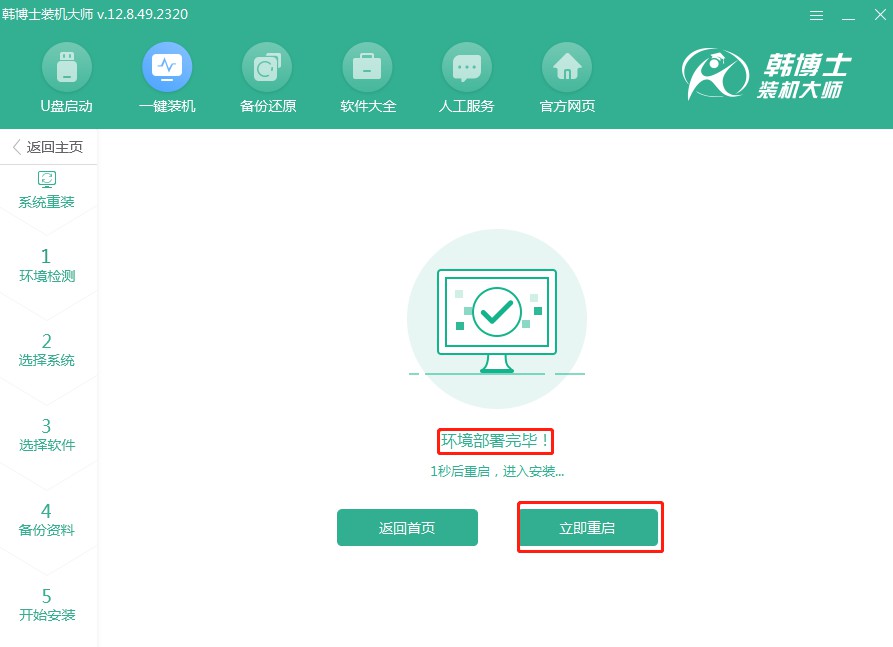
6.在这个界面中,您可以使用“↑”和“↓”箭头键浏览不同的选项。请找到第二个选项,并按下回车键,系统将自动引导您进入PE模式。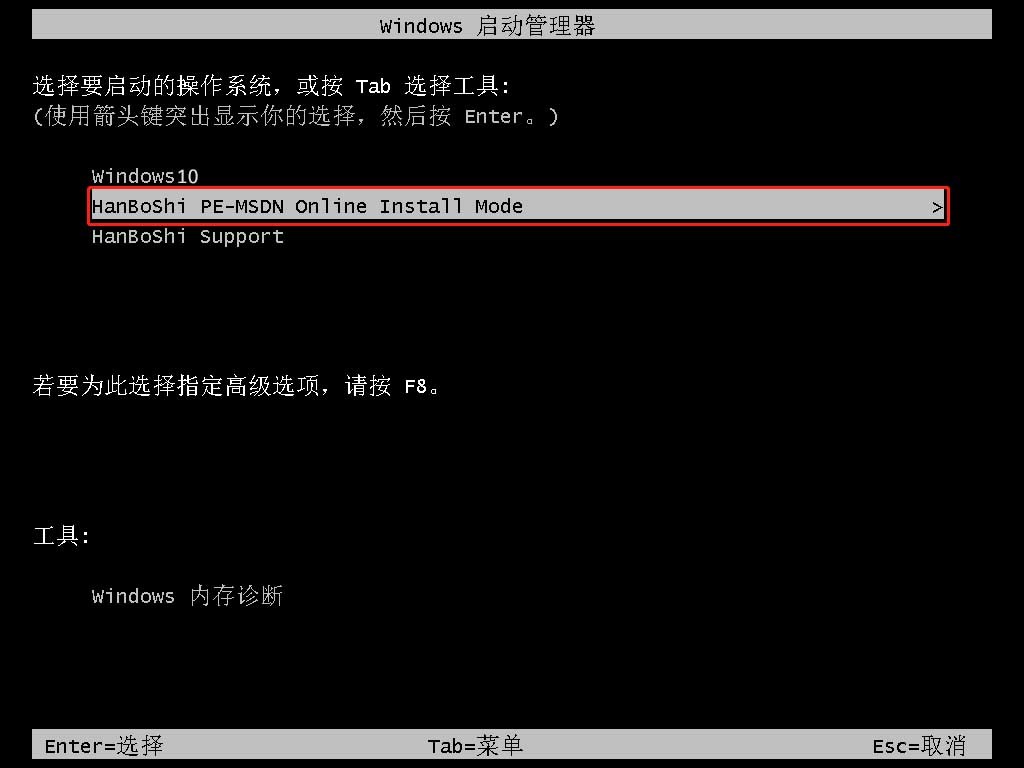
7.进入PE界面后,系统会自动开始win7的安装,您可以耐心等待。安装完成后,点击“立即重启”即可让计算机重新启动,进入全新的操作系统。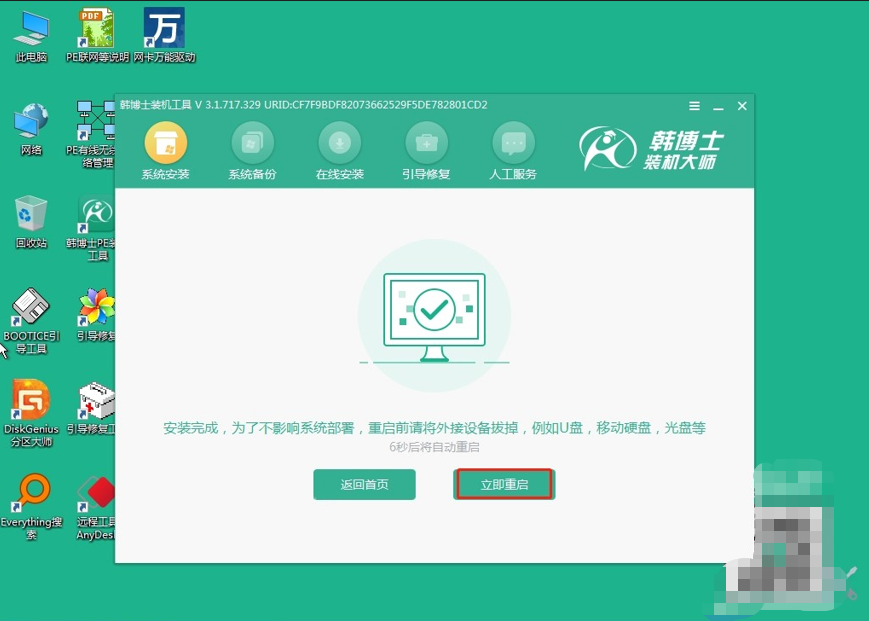
8.一旦电脑完成重启,您能看到的是win7的桌面,这表明win7系统已经被成功安装到了您的电脑上。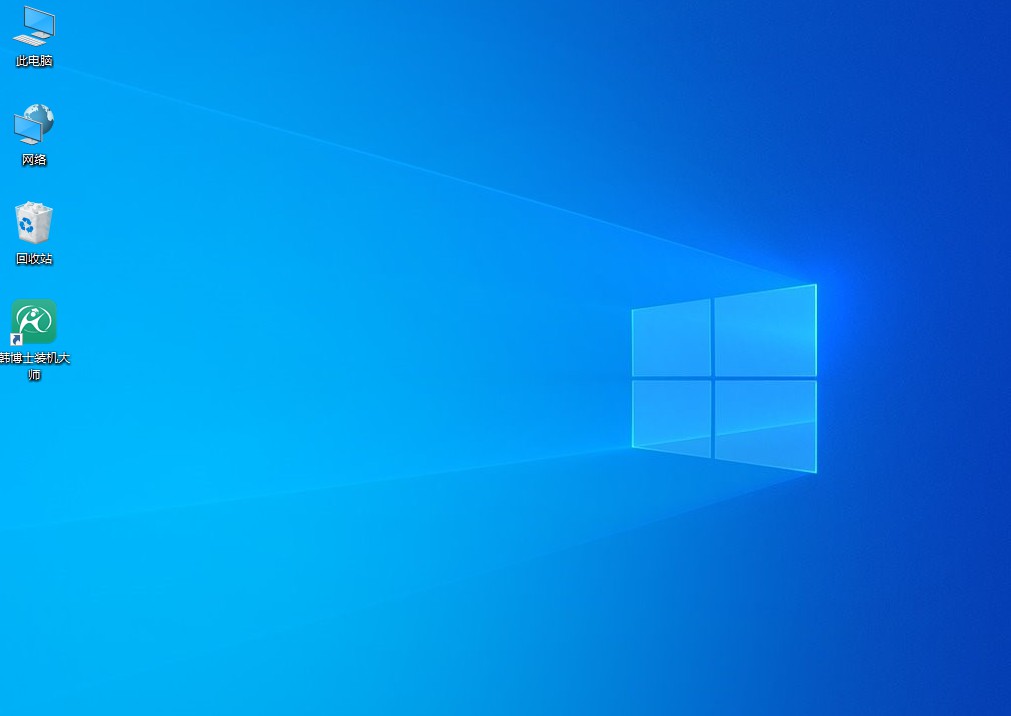
笔记本电脑如何重装win7系统?首先,选择什么系统别盲目跟风,别人装什么你就装什么。根据自己电脑的配置来选,比如老旧的电脑可能更适合win7。win7对硬件要求不高,但该有的功能一个都不少,用起来特别顺畅。有win7重装需求的朋友,赶紧来试试吧!

